अपने एंड्रॉइड फोन की फ्लैशलाइट चालू करने के विभिन्न तरीके (09.15.25)
एंड्रॉइड फोन के लिए फ्लैशलाइट निर्विवाद रूप से उपयोगी है। यह न केवल आपको अंधेरे में चीजों को खोजने में मदद करता है, बल्कि यह बिजली की रुकावट की स्थिति में प्रकाश की एक आपातकालीन छवि के रूप में भी काम कर सकता है। हालांकि इसे चालू करने के कई तरीके हैं, आप शायद केवल एक का उपयोग कर रहे हैं।
दिलचस्प बात यह है कि ऐसे कई तृतीय-पक्ष एप्लिकेशन हैं जिनका उपयोग आप अपने डिवाइस की टॉर्च चालू करने के लिए कर सकते हैं। जबकि कुछ को एक विशिष्ट बटन दबाकर आसानी से उपयोग किया जा सकता है, अन्य आपके डिवाइस को हिलाकर काम करते हैं। हमें विश्वास है कि; आपके द्वारा उपयोग की जा रही वर्तमान पद्धति की तुलना में ये विधियाँ अधिक सुविधाजनक साबित हो सकती हैं।
1. फ्लैशलाइट चालू करने के लिए त्वरित सेटिंग्स पर जाएं।अधिकांश Android डिवाइस जो 5.0 और इसके बाद के संस्करण पर चलते हैं, त्वरित सेटिंग्स में फ्लैशलाइट सुविधा को जल्दी से चालू कर सकते हैं। इसे स्क्रीन के ऊपर या नीचे से ऊपर या नीचे खिसका कर एक्सेस किया जा सकता है। इसके बाद, टॉर्च टाइल या आइकन का पता लगाएं। अपने डिवाइस की फ्लैशलाइट चालू करने के लिए इसे टैप करें।
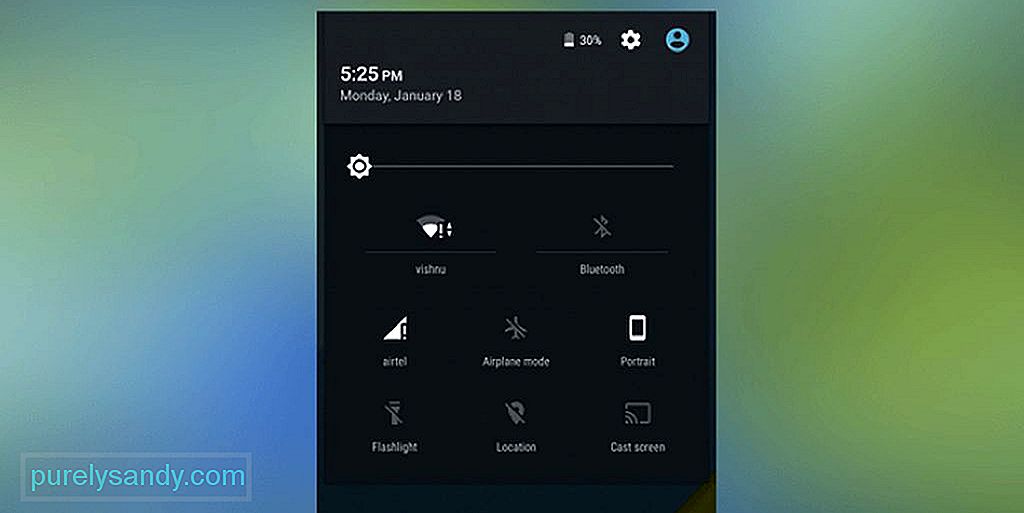
यदि आपके Android डिवाइस में कोई अंतर्निहित फ्लैशलाइट सुविधा नहीं है (जैसे कि पुराने वाले के मामले में) या आप इसके पहले से इंस्टॉल किए गए टॉर्च टूल से संतुष्ट नहीं हैं, तो हमारा सुझाव है कि आप नीचे सूचीबद्ध अन्य विधियों को आज़माएं। /पी>2. फ्लैशलाइट ऐप डाउनलोड और इंस्टॉल करें।
हालांकि यह संभव है कि आपके एंड्रॉइड डिवाइस पर पहले से ही एक फ्लैशलाइट या टॉर्च ऐप पहले से इंस्टॉल हो, फिर भी आप Google Play Store से एक नया डाउनलोड कर सकते हैं।
फ्लैशलाइट हिलाएं५९७७३
एक पसंदीदा टॉर्च ऐप शेक टॉर्च है। इस ऐप को मुफ्त में डाउनलोड किया जा सकता है और इसका उपयोग करना बहुत आसान है। कोई आश्चर्य नहीं कि इसे कई उपयोगकर्ताओं द्वारा एक ठोस विकल्प माना जाता है। आपको इसे अपने एंड्रॉइड डिवाइस पर डाउनलोड और इंस्टॉल करना होगा। उसके बाद, इसे लॉन्च करें और अगर आपको टॉर्च चालू करने की आवश्यकता महसूस हो, तो अपने डिवाइस को हिलाएं, और बस!
यदि आप पाते हैं कि टॉर्च चालू करने के लिए आपको अपने डिवाइस को बहुत ज़ोर से हिलाना है, तो आप ऐप की संवेदनशीलता सेटिंग बदल सकते हैं। स्क्रीन के ऊपरी दाएं कोने में स्थित तीन लंबवत बिंदुओं को दबाएं और संवेदनशीलता को हिलाएं चुनें। अपनी पसंद के हिसाब से सेटिंग्स को एडजस्ट करें। यदि आपने संवेदनशीलता बहुत अधिक सेट की है, तो ऐप आपको एक चेतावनी संदेश देगा क्योंकि यह अनजाने में टॉर्च चालू कर सकता है।
Torchie 
Torchie एक और पसंदीदा ऐप है। इस ऐप की अच्छी बात यह है कि यह आपके डिवाइस के स्टोरेज स्पेस का केवल 4MB हिस्सा लेता है और यह विज्ञापन प्रदर्शित नहीं करता है। इस ऐप का उपयोग करके अपने डिवाइस की टॉर्च चालू करने के लिए, वॉल्यूम बटन दबाएं। ऐप को बैकग्राउंड में चलने के लिए भी सेट किया जा सकता है और डिवाइस की स्क्रीन लॉक होने पर भी आपको फ्लैशलाइट चालू करने देता है।
एक और अच्छा फ्लैशलाइट ऐप जिसे आप मुफ्त में आज़मा सकते हैं, वह है एम्बिएंट एलईडी टॉर्च। लेकिन इससे पहले कि आप इसका इस्तेमाल कर सकें, आपको पहले इसे कैलिब्रेट करना होगा। जब सही तरीके से किया जाता है, तो यह आपके डिवाइस के लाइट सेंसर का उपयोग करके स्वचालित रूप से फ्लैशलाइट चालू या बंद कर देगा। बेशक, आपको इसका इस्तेमाल करने के लिए ऐप को खोलना होगा। ऐप लॉन्च होने के बाद, जब भी आप अंधेरे कमरे में होंगे, टॉर्च चालू हो जाएगी। यदि आप एक उज्ज्वल कमरे में हैं, तो यह अपने आप बंद हो जाएगा।
3. अपने Google सहायक से पूछें।यह केवल अक्टूबर 2016 में था जब Google सहायक को पहली बार पिक्सेल स्मार्टफ़ोन पर लॉन्च किया गया था, जिससे आप वॉयस कमांड का उपयोग करके अपने एंड्रॉइड डिवाइस से संचार और बातचीत कर सकते थे। अब, यह पहले से ही 6.0 और इसके बाद के संस्करण पर चलने वाले सभी Android उपकरणों के लिए उपलब्ध है। यह इतना स्मार्ट है कि आप इसे किसी से संपर्क करने के लिए कह सकते हैं, आपको एक चुटकुला सुना सकते हैं, और टॉर्च सुविधा भी चालू कर सकते हैं।
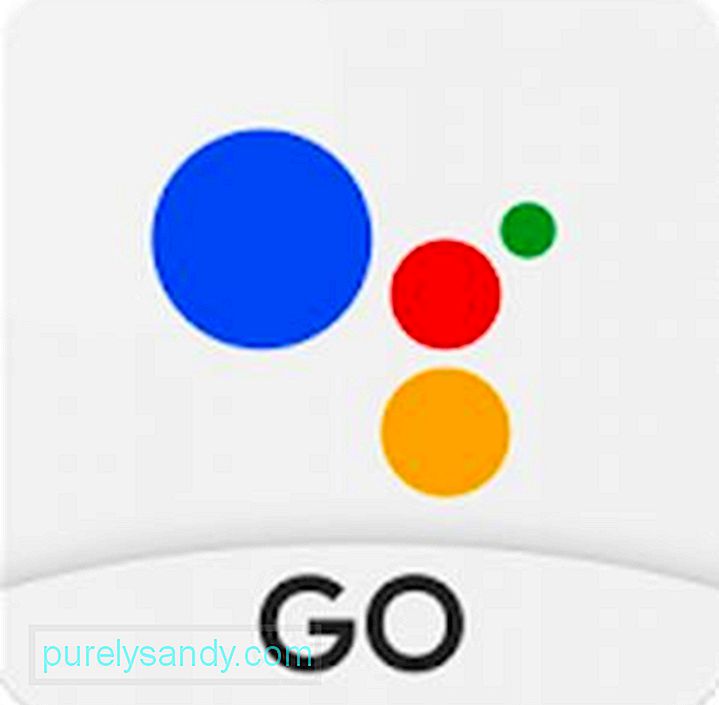
Google Assistant लॉन्च करने के लिए, होम बटन को देर तक दबाकर रखें। इसके बाद यह आपकी स्क्रीन पर पॉप अप हो जाएगा। फिर, अपनी आज्ञा के बाद, "ओके, गूगल" कहें। उदाहरण के लिए, "ठीक है, Google। टॉर्च चालू करें।" कुछ सेकंड के लिए प्रतीक्षा करें, और जैसा आप कहेंगे, यह वैसा ही करेगा। यदि आपको अब टॉर्च की आवश्यकता नहीं है, तो अपने सहायक से इसे बंद करने के लिए कहें। कहो, "ठीक है, गूगल। टॉर्च बंद करो। ” क्या यह आसान नहीं है?
ठीक है, अगर आपका अपने फ़ोन से बात करने और उसे कुछ करने के लिए कहने का मन नहीं है, तो आप लिखकर अपने सहायक को आदेश दे सकते हैं। होम बटन को देर तक दबाकर गूगल असिस्टेंट को खोलें। स्क्रीन के निचले बाएं कोने में स्थित कीबोर्ड आइकन दबाएं, फिर "फ़्लैशलाइट चालू करें" कमांड टाइप करें।
निष्कर्षजबकि हम सभी जानते हैं कि हमारे एंड्रॉइड डिवाइसों के फ्लैश का मूल उद्देश्य परिवेश को रोशन करना है ताकि कैमरा बेहतर गुणवत्ता वाली तस्वीरें ले सके, यह आज एक आसान मशाल बन गया है। उपरोक्त विधियों के लिए धन्यवाद, जब हमें इसकी बहुत आवश्यकता होती है, तो हम अपने मोबाइल उपकरणों को जल्दी से टॉर्च में बदल सकते हैं।
इस लेख को समाप्त करने से पहले हम यहां एक उपयोगी टिप देना चाहते हैं। चूंकि आप एंड्रॉइड के लिए टॉर्च ऐप डाउनलोड कर रहे होंगे, इसलिए आप यह सुनिश्चित करना चाहते हैं कि ऐप इंस्टॉल होने के दौरान आपका डिवाइस लैग न हो। बस Android क्लीनिंग टूल डाउनलोड करें और इसे अपने डिवाइस के प्रदर्शन का ध्यान रखने दें। अपने Android डिवाइस पर इस ऐप के साथ, आपको विश्वास होगा कि आपका डिवाइस हर समय अपना सर्वश्रेष्ठ प्रदर्शन बनाए रखेगा।
यूट्यूब वीडियो: अपने एंड्रॉइड फोन की फ्लैशलाइट चालू करने के विभिन्न तरीके
09, 2025

